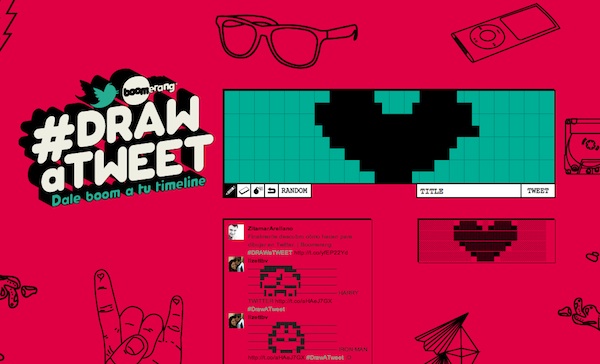
Volete stupire i vostri follower su Twitter e/o i vostri amici postando dei messaggi che al loro interno includono un vero e proprio disegno? Allora dovete assolutamente provare DRAWaTWEET, un servizio online gratuito che permette di creare dei disegni usando i caratteri di scrittura e di condividerli come normali messaggi attraverso Twitter, senza dover ricorrere all’inserimento di immagini come allegati dei tweet. Naturalmente i risultati che si riescono ad ottenere non sono di altissima levatura artistica, ma se volete postare un cuore, una faccina o qualcosa del genere, non potreste trovare di meglio.
Per sapere come pubblicare disegni su Twitter con DRAWaTWEET, dovete per prima cosa collegarvi alla pagina principale del servizio. Vi ritroverete davanti ad una “lavagna” virtuale composta da varie sezioni quadrate, che dovrete riempire con il vostro disegno utilizzando il mouse. Un po’ come se stesse disegnando in Paint.
Se volete assicurarvi di star creando un buon disegno, tenete sempre d’occhio il riquadro con l’anteprima del risultato finale che si trova in basso a destra. Una volta che avrete completato la vostra opera d’arte in 140 caratteri, potrete condividerla immediatamente su Twitter assegnandole un titolo (nel campo TITLE) e cliccando sul pulsante TWEET.
Accetta dunque di voler postare il disegno appena creato, cliccando sul pulsante blu Tweet nella finestra che si apre (potrebbe esservi chiesto di effettuare il login a Twitter, se non l’avete già effettuato), e il gioco è fatto.
Se prima di pubblicare disegni su Twitter volete vedere qualche esempio dei disegni che è possibile realizzare con DRAWaTWEET, non dovete far altro che cliccare sul pulsante RANDOM presente nella pagina principale del servizio e vi verranno fuori alcune opere pronte all’uso. Ci sono anche dei bellissimi cuori che potete usare nei messaggi diretti alla vostra o al vostro partner (magari in occasione del giorno di San Valentino).
Gli altri tre pulsanti presenti nella barra degli strumenti di DRAWaTWEET: la gomma da cancellare, la bomba e la freccia indietro servono rispettivamente a cancellare porzioni del disegno realizzato, cancellare completamente il foglio di lavoro ed annullare l’ultima modifica apportata al disegno. Buon divertimento!
